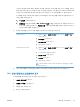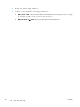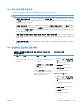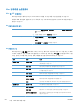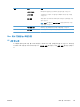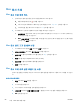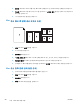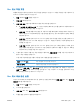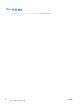HP Color LaserJet Enterprise CM4540 MFP-User's Guide
인쇄 사전 설정 사용
1.
파일 메뉴에서 인쇄 옵션을 누릅니다.
2.
드라이버를 선택합니다.
3.
사전 설정 메뉴에서 인쇄 사전 설정을 선택합니다.
참고: 프린터 드라이버 기본 설정을 사용하려면 표준 옵션을 선택합니다.
Mac 에서 문서 크기 변경 또는 맞춤 크기 용지에 인쇄
Mac OS X 10.4, 10.5, 10.6 1.
파일 메뉴에서 페이지 설정 옵션을 누릅니다.
2.
제품을 선택한 다음, 용지 크기 및 용지 방향 옵션에 대해 올바른 설정을 선
택합니다.
Mac OS X 10.5 및 10.6
다음 방법 중 하나를 사용하십시오.
1.
파일 메뉴에서 인쇄 옵션을 누릅니다.
2.
페이지 설정 단추를 누릅니다.
3.
제품을 선택한 다음, 용지 크기 및 용지 방향 옵션에 대해 올바른 설정을 선
택합니다.
1.
파일 메뉴에서 인쇄 옵션을 누릅니다.
2.
용지 취급 메뉴를 엽니다.
3.
출력 용지 크기 영역에서 용지 크기에 맞게 배율 조정 확인란을 누르고 드롭
다운 목록에서 크기를 선택합니다.
Mac 에서 표지 인쇄
1.
파일 메뉴에서 인쇄 옵션을 누릅니다.
2.
드라이버를 선택합니다.
3.
표지 메뉴를 열고 표지를 인쇄할 위치를 선택합니다. 문서 앞 단추 또는 문서 뒤 단추를 누릅니
다.
4.
표지 유형 메뉴에서 표지에 인쇄할 메시지를 선택합니다.
참고: 빈 표지를 인쇄하려면 표지 유형 메뉴에서 표준 옵션을 선택합니다.
Mac 에서 워터마크 사용
1.
파일 메뉴에서 인쇄 옵션을 누릅니다.
2.
워터마크 메뉴를 엽니다.
3.
모드 메뉴에서 사용할 워터마크 유형을 선택합니다. 반투명 메시지를 인쇄하려면 워터마크 옵션
을 선택합니다. 불투명한 메시지를 인쇄하려면 겹쳐 넣기 옵션을 선택합니다.
KOWW
Mac 에서 인쇄
67